ここではパソコンで海外のyoutube動画(英語以外も大丈夫です)に日本語翻訳字幕を表示させる方法を紹介します。

【1】 Youtubeで日本語字幕を表示させたい動画を表示させます。
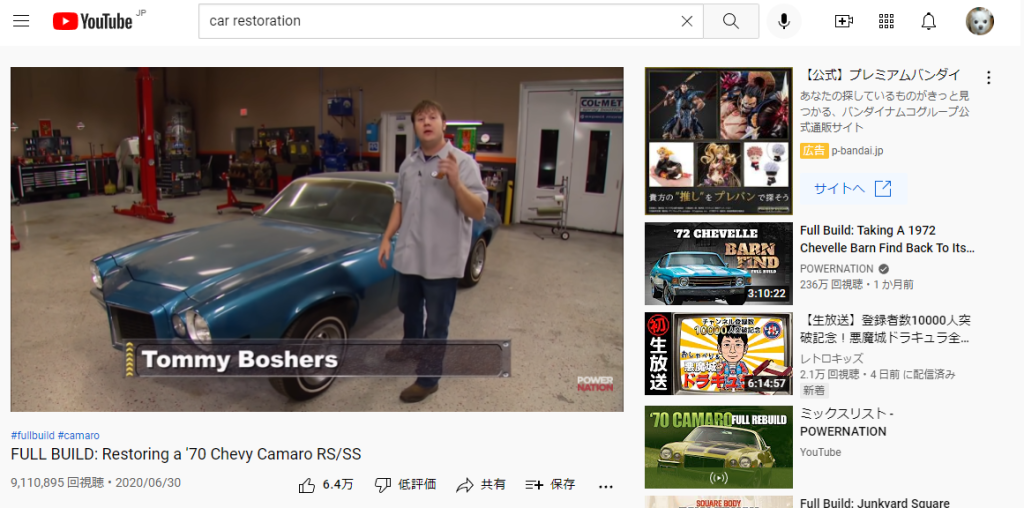
【2】 マウスを動画に重ねると下からメニューが表示されます。
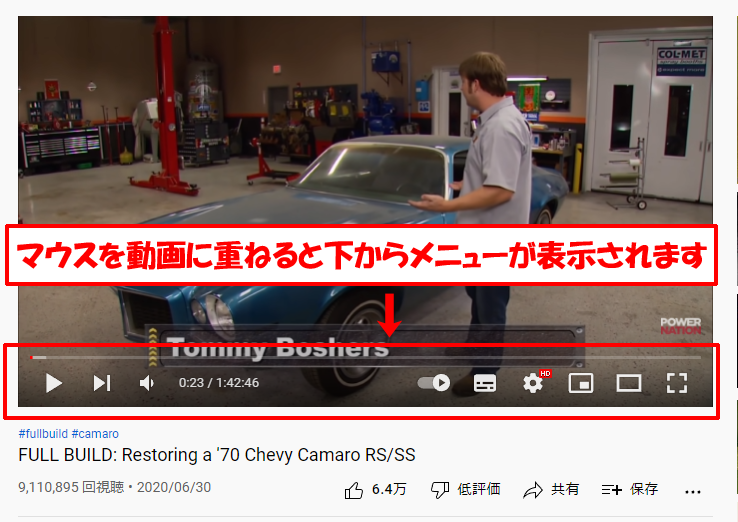
【3】 表示されるメニューから[字幕]ボタンをクリックします。
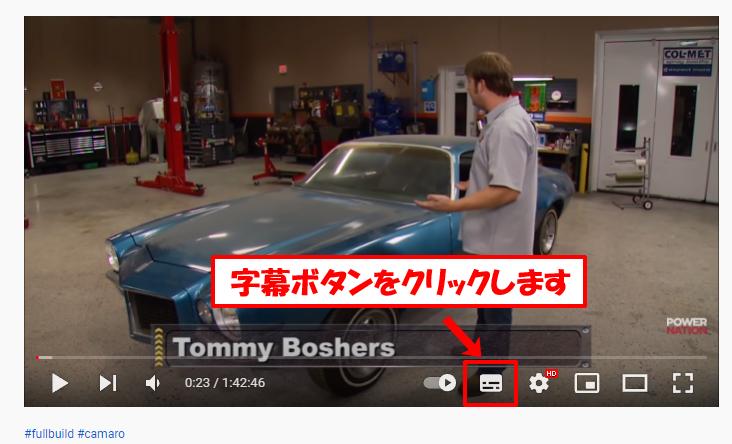
【4】 しばらく(数秒)すると英語字幕(またはその他外国語字幕)が表示されます。
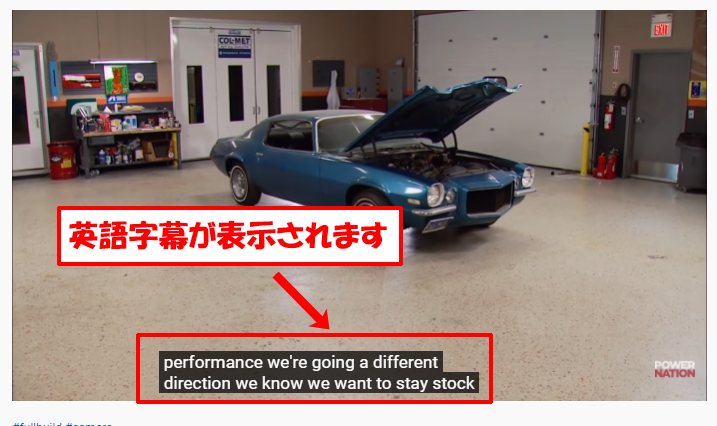
【5】 もう一度、動画にマウスを重ね、下からメニューが表示されたら、[設定]をクリックします。
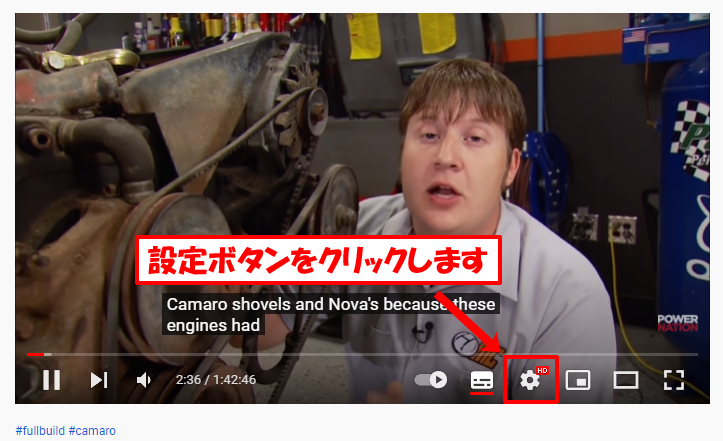
【6】 設定メニューが表示されるので、[字幕 英語(自動生成)]をクリックします。
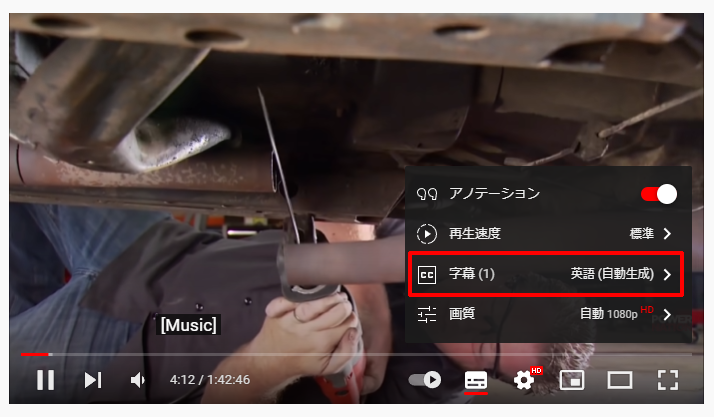
【7】 さらにメニューが表示されるので、[自動翻訳]をクリックして選択します。
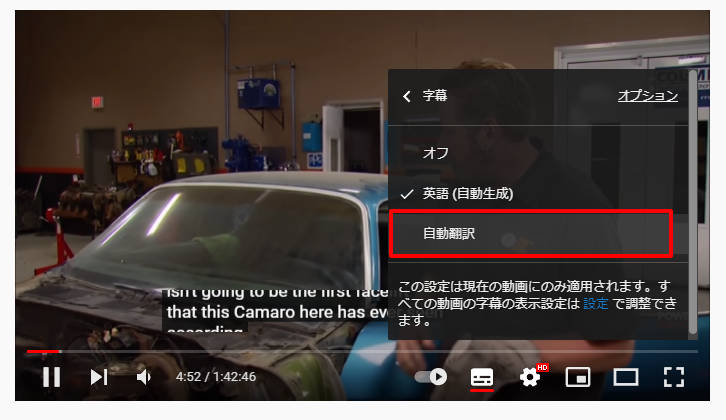
【8】 言語一覧が表示されるので、一番下までスクロールして[日本語]をクリックして選択します。
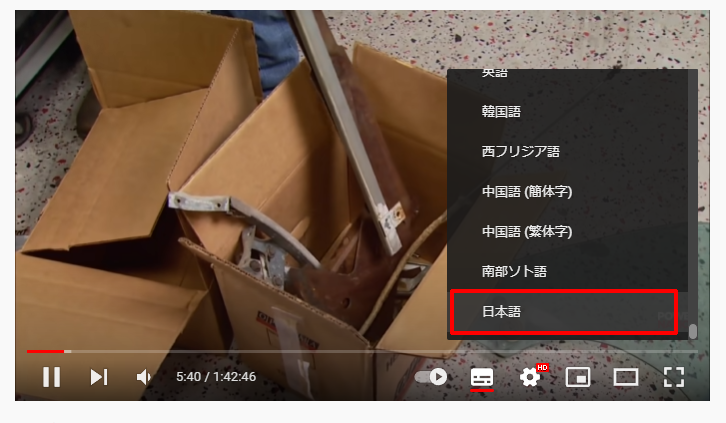
【9】 日本語翻訳字幕が表示されます。

【ポイント】
- いきなり翻訳字幕が表示されるのではなく、最初に字幕を表示させることがポイントです。
- 翻訳は英語→日本語だけでなく、フランス語、ドイツ語、中国語、タイ語、フィンランド語など様々な言語も日本語に翻訳できます。
- 日本語に翻訳するだけでなく、英語→フランス語、中国語→ドイツ語などことなる言語に自由に変換できます。
- 翻訳は自動翻訳ですので、100%正確ではありません。
- スマートフォンのyoutubeアプリでは翻訳機能がありませんので(2022/2/18現在)、別の操作方法が必要となります。
